联想拥有全系列的电脑,例如 ThinkPad 和 Yoga。 如何在联想 ThinkPad 上截屏? 您是否也可以按照相同的过程在 Lenovo Yoga 上进行截图? 是否有不同的键盘方向来截取屏幕截图? 为了拍摄一些重要信息的快照,您可以了解有关 4 种有效方法的更多详细信息 在联想上截图 设备轻松。
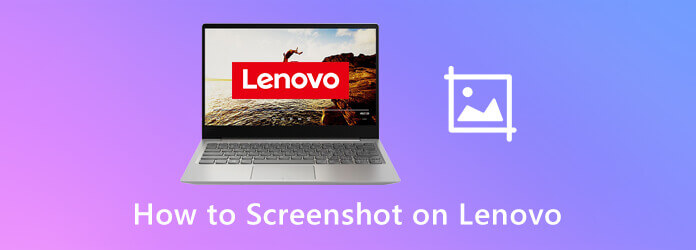
按 PrtSc键 按下键盘上的键即可在Lenovo上获取整个屏幕截图。 它将自动保存到剪贴板。 之后,您只需按 按Ctrl + V 将屏幕截图粘贴到图像编辑器,或者 按Ctrl + S 直接保存屏幕截图。
导航到您要在Lenovo ThinkPad上截图的窗口,然后按 Alt + PrtSc 键盘上的按键以捕获活动窗口。 您可以在Lenovo上打开Paint程序,然后将图像粘贴到 按Ctrl + V,甚至可以将屏幕快照保存到硬盘 按Ctrl + S.
当需要在Lenovo上拍摄自定义屏幕截图时,需要使用Windows 10版本1809或更高版本。 按 Windows徽标+ Shift + S 同时调用Windows 10中的内置Snip&Sketch应用程序。只需单击并拖动鼠标,然后选择屏幕上所需的区域。 然后,您可以在下面查看屏幕截图 C:\ Users \ [您的名字] \ Pictures \ Screenshots.
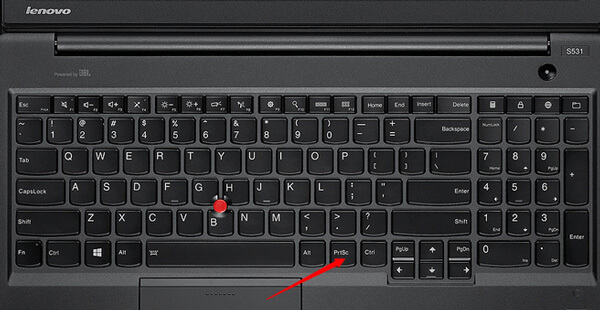
单向阀 屏幕截图在计算机上的哪里.
您可以使用相同的键在Lenovo Yoga上截图吗? 您可以按住 开关 按钮和 降低音量 同时在联想平板电脑上截屏。 几秒钟后,屏幕边缘将闪烁,确认屏幕截图已创建。 之后,您可以在中找到屏幕截图 展示墙 or 我的档案。 与台式机版本不同,它仅允许您在没有内置图像编辑器的情况下捕获平板电脑的全屏。
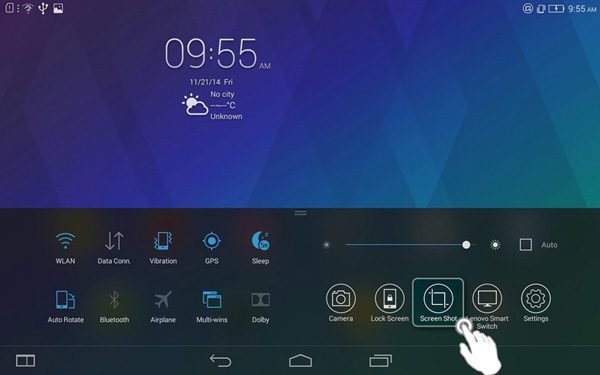
使用屏幕截图快捷方式,您还可以 在 iPhone 上截屏。
在Windows 10中调用内置的Snip&Sketch应用程序后,如何使用截图工具在Lenovo上截屏? 只需通过以下出色的程序了解有关不同快照的更多信息。
按 Start 开始 Lenovo计算机上的按钮。 您可以输入Snipping命令行,然后单击搜索栏,这将向您显示Snipping Tool应用程序。
启动截图工具后,您可以点击 全新 按钮以选择所需的屏幕截图模式,例如自由格式的截图,矩形的截图,Windows的截图和全屏的截图。
之后,您可以单击并拖动鼠标以选择屏幕的特定区域。 然后释放鼠标按钮。 在弹出窗口中,您可以单击 保存片段 图标以保存自定义屏幕截图。
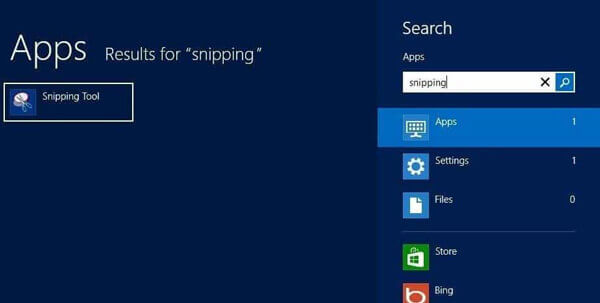
轻松捕获屏幕上的活动(包括屏幕截图,视频和音频文件)的最终方法是什么? 有没有一种方法可以在Lenovo上免费拍摄和编辑快照? AnyMP4 屏幕录像机 提供免费的解决方案,以在Lenovo ThinkPad上截屏,添加注释和轻松编辑照片。 此外,您还可以使用该程序录制屏幕视频和音频文件。
确保打开想要截屏的窗口。 下载并安装免费的截图工具,在计算机上启动该程序。 转到首页界面,您只需选择 屏幕录制 按钮可免费在Lenovo ThinkPad上截图。

将鼠标悬停在窗口上方以截屏。 当然,您可以拖动鼠标选择屏幕截图区域,以在Lenovo上获取屏幕截图。 此外,当您捕获图像时,在光标内还有有关捕获屏幕截图的详细像素。
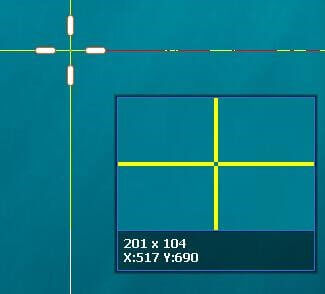
在此过程中,您可以在屏幕截图上绘制箭头,文本,圆圈和更多其他元素。 还有更多参数可让您根据需要轻松调整字体,颜色,样式等。

如果您对屏幕截图满意,可以单击 保存 按钮将屏幕截图保存在Lenovo上。 之后,您可以在媒体库中打开屏幕截图以管理屏幕截图,并在单击内进一步编辑或传输屏幕截图。

1. 如何在联想手机上截屏?
与Lenovo Yoga平板电脑类似,当您打开所需的屏幕时,可以同时按 功率 和 降低音量 同时按下按钮 截屏 在联想智能手机上。之后,您还可以打开下面保存的屏幕截图文件夹 展示墙 Android手机。
2. Windows 7 Lenovo 上的截图在哪里?
如何找到您使用Windows 7捕获的屏幕截图? 转到 Start 开始 菜单,然后选择 所有程序“ 选项,那么您可以找到 截图工具 字幕可视电话用于 备件 夹。 它使您可以直接在Lenovo上找到捕获的屏幕截图。 此外,屏幕截图将保存在路径C:/ Users / [您的名字] /图片/屏幕截图中。
3. 如何在联想 Chromebook 上截屏?
当然,您也可以使用 功率 和 降低音量 组合键。 您可以使用 Ctrl + []]] 拍摄整个屏幕的屏幕截图,然后 Ctrl + Shift + []] 截取屏幕特定部分的屏幕截图。 之后,您将使用鼠标或光标选择要捕获的屏幕区域。
一旦掌握了方法 联想设备上的屏幕截图,您始终可以轻松捕获所需的屏幕截图。 当然,联想默认的组合键截图方法是最简单的方法,但编辑功能和注释工具有限。 您可以随时使用 AnyMP4 屏幕录像机轻松捕获所需的图像、音频文件和屏幕视频。
更多阅读
想用内置相机拍照或录制视频吗? 这篇文章展示了在Windows和Mac上使用网络摄像头拍照的最佳笔记本电脑相机照片捕获软件。
如何在HTC上截屏? 这篇文章是HTC手机屏幕截图的详细指南,包括HTC U12 +,U11(生命),U Ultra,Bolt等。
如何在东芝笔记本电脑上截屏? 在本文中,我们将向您分享三种简单的方法,以帮助您轻松地在东芝笔记本电脑上截屏。
如何在Mac上裁剪屏幕截图? 在本文中,我们将向您分享三种简单的方法,以帮助您轻松地在Mac上裁剪屏幕截图。